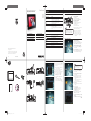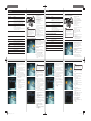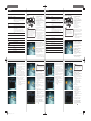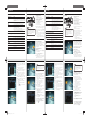Philips SPF4308/10 Manuale utente
- Categoria
- Cornici per foto digitali
- Tipo
- Manuale utente
Questo manuale è adatto anche per
La pagina si sta caricando...
La pagina si sta caricando...

Italiano
Français
Transfert/lecture de fi chiers multimédias via un périphérique de
stockage
Création d’un message
Remarque
Le transfert et la lecture de vidéos et de •
musiques ne sont possibles qu’avec les
modèles SPF4508 et SPF4528. Pour plus
d’informations sur les formats multimédias
pris en charge, reportez-vous au manuel
d’utilisation électronique que vous
trouverez sur le CD-ROM fourni.
Démarrage
1 Dans l’écran d’accueil, sélectionnez
[Message] , puis appuyez sur OK .
2 Sélectionnez [Ajouter un message à votre
photo] , puis appuyez sur OK .
3 Déplacez la touche de commande vers la
droite ou vers la gauche pour sélectionner un
modèle de message, puis appuyez sur OK .
(SPF4508/SPF4528) Ajoutez une musique
•
à votre message.
Modifi ez le texte ou la photo du
•
message.
Réglez l’heure et la date exactes le cas
•
échéant.
4 Sélectionnez [Terminé] .
Vous êtes invité(e) à programmer le »
message.
5 Programmer le message.
• [Nom du message] : permet de saisir
le nom
• [Répéter] : permet de sélectionner une
fréquence de répétition
• [Défi nir date] : permet de régler la date
ou le jour
• [Défi nir heure] : permet de régler l’heure
6 Une fois le message programmé, sélectionnez
[Terminé] , puis appuyez sur OK .
• Pour voir les messages disponibles ,
sélectionnez [Affi cher le message] .
• Pour revenir à l’écran d’accueil , maintenez
enfoncé
.
Affi chage d’un message créé
Affi cher un message contextuel :
Lorsqu’un message contextuel est disponible,
le PhotoFrame vous indique que vous avez
reçu un cadeau. Appuyez alors sur OK pour
affi cher le contenu du message.
Affi cher un message via l’écran d’accueil :
1 Dans l’écran d’accueil, sélectionnez
[Message] , puis appuyez sur OK .
2 Sélectionnez [Affi cher le message] , puis
appuyez sur OK .
3 Appuyez sur la droite/la gauche du bouton
directionnel pour sélectionner un message,
puis appuyez sur OK pour affi cher le message.
1 Branchez le cordon d’alimentation à la prise
DC du PhotoFrame, puis à la prise secteur.
Le PhotoFrame s’allume automatiquement »
après quelques secondes.
2 Appuyez sur le haut ou le bas du bouton
directionnel pour sélectionner une langue,
puis appuyez sur OK .
3 Appuyez sur le haut/le bas/la droite/la
gauche du bouton directionnel pour défi nir
l’heure et la date, puis appuyez sur OK .
4 Pour démarrer le PhotoFrame, sélectionnez
[Démarrer PhotoFrame] , puis appuyez sur OK .
5 Pour lancer un diaporama, sélectionnez
[Lecture] , puis appuyez sur OK .
Pour suspendre le diaporama, appuyez
•
sur OK .
Pour reprendre le diaporama, appuyez de
•
nouveau sur OK .
Pour éteindre le PhotoFrame, maintenez
•
le bouton enfoncé.
Boutons de commande Fonctions
- Appuyez sur ce bouton pour mettre le PhotoFrame sous tension
- Mainteniez ce bouton enfoncé pour mettre le PhotoFrame hors
tension
- Appuyez sur ce bouton pour basculer d’un mode à l’autre :
diaporama/horloge/calendrier
- Appuyez sur ce bouton pour revenir aux écrans précédents
- Maintenez ce bouton enfoncé pour accéder à l’écran d’accueil
MENU - Appuyez sur ce bouton pour accéder à/quitter un menu
OK (Bouton directionnel) - Appuyez sur ce bouton pour lire, suspendre ou reprendre la
lecture du diaporama
- Appuyez sur ce bouton pour confi rmer une sélection
- Appuyez sur le haut/le bas/la droite/la gauche du bouton
directionnel pour sélectionner l’option en haut/en bas/à droite/à
gauche
Boutons les plus utiles
Saisie en anglais
Saisie dans les langues européennes prises en charge
Saisie en chinois simplifi é
Saisie en russe
/ ABC
Basculer entre les symboles, la ponctuation, les lettres ou les
chiffres
aA Basculer entre majuscules et minuscules
Saisir un espace
Retourner à la ligne
Boutons les plus utiles du pavé numérique
Type de support pris en charge :
Photo (JPEG)•
Clip vidéo (SPF4508/SPF4528)•
Musique de fond (SPF4508/SPF4528)•
Périphériques de stockage pris en charge :
Secure Digital (SD)•
Secure Digital High Capacity (SDHC)•
Multimedia Card (MMC)•
Memory Stick (MS)•
Memory Stick Pro (MS Pro)•
1 Insérez un périphérique de stockage dans le
PhotoFrame.
Un menu d’options s’affi che. »
2 Sélectionnez une option, puis appuyez sur OK .
3 Suivez les instructions affi chées à l’écran pour :
Lire les fi chiers multimédias sur le
•
périphérique de stockage
Parcourir les fi chiers multimédias stockés
•
sur le périphérique de stockage
Copier les fi chiers multimédias du
•
périphérique de stockage sur le PhotoFrame
Conseil
Si aucun message n’a été créé auparavant, •
sélectionnez [Personnaliser cadre] au démarrage
pour ajouter un message à votre photo ou affi cher
un message.
Trasferimento/riproduzione di fi le multimediali tramite un
dispositivo di archiviazione
Creazione di un messaggio
Nota
Video e musica sono disponibili solo •
su SPF4508/SPF4528. Per ulteriori
informazioni sui formati multimediali
supportati, vedere il Manuale dell’utente
in formato elettronico nel CD-ROM in
dotazione.
Avvio
1 Nella schermata principale, selezionare
[Messaggio] e premere OK .
2 Selezionare [Aggiungi un messaggio alla tua
foto] , quindi premere OK .
3 Spostare il joystick a sinistra/a destra per
selezionare un modello di messaggio, quindi
premere OK .
(SPF4508/SPF4528) Aggiungere musica
•
al messaggio.
Modifi care il testo del messaggio o
•
cambiare la foto del messaggio.
Impostare la data e l’ora reale, se
•
applicabile.
4 Selezionare [Fine] .
Sulla schermata compare la richiesta di »
programmare il messaggio.
5 Programmare il messaggio.
• [Nome messaggio] : consente di
immettere il nome
• [Ripeti] : consente di selezionare una
frequenza di ripetizione
• [Imposta data] : consente di impostare la
data o il giorno
• [Imposta ora] : consente di impostare
l’ora
6 Una volta programmato il messaggio,
selezionare [Fine] e premere OK .
• Per visualizzare i messaggi disponibili ,
selezionare [Visualizza messaggio] .
• Per tornare alla schermata principale ,
tenere premuto
.
Per visualizzare un messaggio creato
Per visualizzare un messaggio pop-up :
Se compare un messaggio pop-up,
PhotoFrame avverte della ricezione di
un regalo. Premere OK per visualizzare il
contenuto del messaggio.
Per visualizzare un messaggio dalla
schermata principale :
1 Nella schermata principale, selezionare
[Messaggio] e premere OK .
2 Selezionare [Visualizza messaggio] , quindi
premere OK .
3 Spostare il joystick a sinistra/a destra per
selezionare un messaggio, quindi premere
OK per visualizzare il messaggio.
1 Collegare il cavo di alimentazione alla presa
DC di PhotoFrame e alla presa di corrente.
Dopo alcuni secondi, PhotoFrame si »
accende automaticamente.
2 Spostare il joystick in alto/in basso per
selezionare una lingua, quindi premere OK .
3 Spostare il joystick in alto/in basso/a sinistra/a
destra per impostare la data e l’ora, quindi
premere OK .
4 Per avviare PhotoFrame, selezionare [Avvia
PhotoFrame] quindi premere OK .
5 Per avviare la presentazione, selezionare
[Riproduci] quindi premere OK .
Per mettere in pausa la presentazione,
•
premere OK .
Per riprendere la presentazione, premere
•
nuovamente OK .
Per spegnere PhotoFrame, tenere
•
premuto .
Pulsanti di comando Funzioni
- Premere per accendere PhotoFrame
- Tenere premuto per spegnere PhotoFrame
- Premere questo pulsante per cambiare modalità: presentazione/
orologio/calendario
- Premere questo pulsante per tornare indietro un passo alla volta
- Tenere premuto questo pulsante per accedere alla schermata
principale
MENU - Premere questo pulsante per entrare/uscire da un menu
OK (joystick) - Premere questo pulsante per riprodurre, sospendere o riavviare
la presentazione
- Premere questo pulsante per confermare una selezione
- Spostare in alto/in basso/a sinistra/a destra per selezionare
l’opzione in alto/in basso/a sinistra/a destra
Pulsanti e relativa funzione
Immissione in inglese
Immissione in lingue europee supportate
Immissione in cinese semplifi cato
Immissione in russo
/ ABC
Interruttore per selezionare simboli, punteggiatura, lettere o
numeri
aA Passaggio da lettere maiuscole a minuscole
Immettere uno spazio
Immettere un’interruzione di riga
Icone del tastierino
Formati multimediali supportati :
Foto (JPEG)•
Video clip (SPF4508/SPF4528)•
Musica di sottofondo (SPF4508/SPF4528)•
Dispositivi di archiviazione supportati:
Secure Digital (SD)•
Secure Digital High Capacity (SDHC)•
Multimedia Card (MMC)•
Memory Stick (MS)•
Memory Stick Pro (MS Pro)•
1
Inserire un dispositivo di archiviazione
all’interno di PhotoFrame.
Viene visualizzato un menu delle opzioni. »
2 Selezionare un’opzione, quindi premere OK .
3 Seguire le istruzioni sullo schermo per:
Riprodurre fi le multimediali sul dispositivo
•
di archiviazione
Cercare fi le multimediali sul dispositivo di
•
archiviazione
Copiare fi le multimediali dal dispositivo di
•
archiviazione in PhotoFrame
Suggerimento
Se non vi sono messaggi creati precedentemente, •
all’accensione selezionare [Personalizza cornice]
per aggiungere un messaggio alla foto o per
visualizzare un messaggio.
La pagina si sta caricando...
-
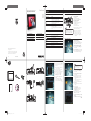 1
1
-
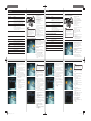 2
2
-
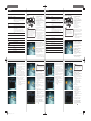 3
3
-
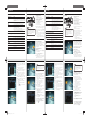 4
4
Philips SPF4308/10 Manuale utente
- Categoria
- Cornici per foto digitali
- Tipo
- Manuale utente
- Questo manuale è adatto anche per
in altre lingue
- English: Philips SPF4308/10 User manual
- français: Philips SPF4308/10 Manuel utilisateur
- español: Philips SPF4308/10 Manual de usuario
- Deutsch: Philips SPF4308/10 Benutzerhandbuch
- русский: Philips SPF4308/10 Руководство пользователя
- Nederlands: Philips SPF4308/10 Handleiding
Documenti correlati
-
Philips SPF2307/75 Manuale utente
-
Philips SPF4608/12 Manuale utente
-
Philips SPF4328/10 Manuale utente
-
Philips 10FF3CME/93 Manuale del proprietario
-
Philips SPF4608/12 Guida Rapida
-
Philips 10FF2XLE/00 Manuale utente
-
Philips SPF2327/10 Manuale utente
-
Philips SPF4610/12 Manuale utente
-
Philips SPF1208/10 Guida Rapida
-
Philips SPF1207/10 Guida Rapida